win10加密文件系统 (efs) 证书如何正确使用?
时间:2018-07-20 12:33:44 作者: 点击:次
在windows 操作系统中,该如何正确使用EFS加密证书功能来保护中的文件信息呢?如果你在使用EFS加密证书加密文件后想要重新安装系统,那么在安装系统之前一定要做以下操作,否则你的那么加密的文件就针对废了!
加密文件系统 (efs) 证书的正确使用方法详解:
1、点击“开始→运行”菜单项,在出现的对话框中输入“certmgr.msc”,回车后打开证书管理界面;
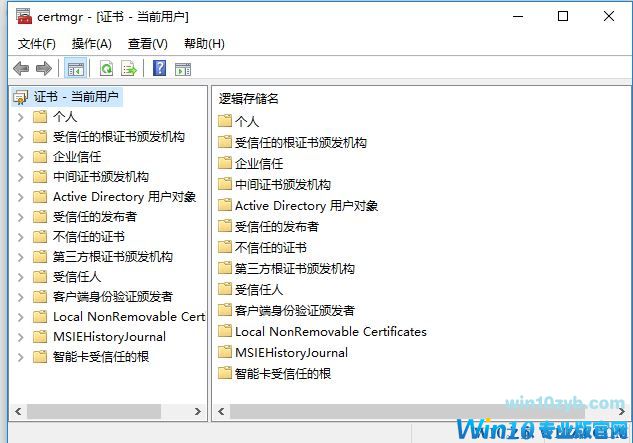
2、在出现的“证书”对话框中依次双击展开“证书-当前用户→个人→证书”选项,在右侧栏目里会出现以你的用户名为名称的证书;
3、接着点击鼠标右键,选择“所有任务→导出”命令,打开“证书导出向导”对话框;
4、在向导www.w10zj.com进行过程中,当出现“是否要将私钥跟证书一起导出”提示时,要选择“是,导出私钥”选项;
5、向导提示要求密码的对话框。为了安全起见,可以设置证书的安全密码。当选择好保存的文件名及文件路径后,点击“完成”按钮即可顺利将证书导出,此时会发现在保存路径上出现一个以PFX为
好了,以上操作完成后我们就可以加个加密文件备份下来了,只需记住证书及密码,然后在该证书上点击右键,选择“安装证书”命令,即可进入“证书导入向导”对话框。按默认状态点击“下一步”按钮,输入正确的密码后,即可完成证书的导入,操作完成后就可以顺利打开加密文件了!
以上便是winwin7小编今天给大家分享的关于加密文件系统 (efs) 证书的正确使用姿势!
上一篇:腾达路由器怎么设置密码?
win10技巧 - 推荐
Win10专业版下载排行
 【Win10 纯净版】秋叶系统64位下载 v2025
【Win10 纯净版】秋叶系统64位下载 v2025
 【Win10 装机版】秋叶系统32位下载 v2025
【Win10 装机版】秋叶系统32位下载 v2025
 【Win10 装机版】秋叶系统64位下载 v2025
【Win10 装机版】秋叶系统64位下载 v2025
 深度技术 Windows10 32位 专业版 V2025.1
深度技术 Windows10 32位 专业版 V2025.1
 深度技术 Windows10 22H2 64位 专业版 V2
深度技术 Windows10 22H2 64位 专业版 V2
 系统之家 Win10 32位专业版(免激活)v2025.1
系统之家 Win10 32位专业版(免激活)v2025.1
 系统之家 Win10 64位专业版(免激活)v2025.1
系统之家 Win10 64位专业版(免激活)v2025.1
 番茄花园Windows 10 专业版32位下载 v202
番茄花园Windows 10 专业版32位下载 v202
 番茄花园Windows 10 专业版64位下载 v202
番茄花园Windows 10 专业版64位下载 v202
 萝卜家园 Windows10 32位 优化精简版 V20
萝卜家园 Windows10 32位 优化精简版 V20
Win10专业版最新系统下载
 雨林木风 Windows10 22H2 64位 V2025.12(
雨林木风 Windows10 22H2 64位 V2025.12(
 雨林木风 Windows10 32位 官方专业版 V20
雨林木风 Windows10 32位 官方专业版 V20
 萝卜家园 Windows10 64位 优化精简版 V20
萝卜家园 Windows10 64位 优化精简版 V20
 萝卜家园 Windows10 32位 优化精简版 V20
萝卜家园 Windows10 32位 优化精简版 V20
 番茄花园Windows 10 专业版64位下载 v202
番茄花园Windows 10 专业版64位下载 v202
 番茄花园Windows 10 专业版32位下载 v202
番茄花园Windows 10 专业版32位下载 v202
 系统之家 Win10 64位专业版(免激活)v2025.1
系统之家 Win10 64位专业版(免激活)v2025.1
 系统之家 Win10 32位专业版(免激活)v2025.1
系统之家 Win10 32位专业版(免激活)v2025.1
 深度技术 Windows10 22H2 64位 专业版 V2
深度技术 Windows10 22H2 64位 专业版 V2
 深度技术 Windows10 32位 专业版 V2025.1
深度技术 Windows10 32位 专业版 V2025.1
Win10专业版官网,国内顶级win10专业版官方网站。
Copyright (C) Win10zyb.com, All Rights Reserved.
win10专业版官网 版权所有 cd456@qq.com 备案号:沪ICP备16006037号-1
Copyright (C) Win10zyb.com, All Rights Reserved.
win10专业版官网 版权所有 cd456@qq.com 备案号:沪ICP备16006037号-1








